Como combinar arquivos de texto usando o comando “cat” no Linux

O comando cat é muito útil no Linux. Ele tem três funções principais relacionadas à manipulação de arquivos de texto: criá-los, exibi-los e combiná-los.
RELATED: Como criar rapidamente um arquivo de texto usando a linha de comando no Linux
Discutimos o uso o comando cat (entre outros) para criar e visualizar arquivos de texto na linha de comando no Linux. Mas vamos supor que você tenha três arquivos de texto: file1.txt, file2.txt e file3.txt. Você deseja combinar (ou concatenar ) em um arquivo de texto contendo informações de todos os três, nessa ordem. Você pode fazer isso com o comando cat também.
Simplesmente abra um Terminal e digite o seguinte comando:
cat file1.txt file2.txt file3.txt
Obviamente, substitua os nomes dos arquivos no exemplo acima.
O conteúdo combinado dos três arquivos de texto aparecerá no seu terminal.
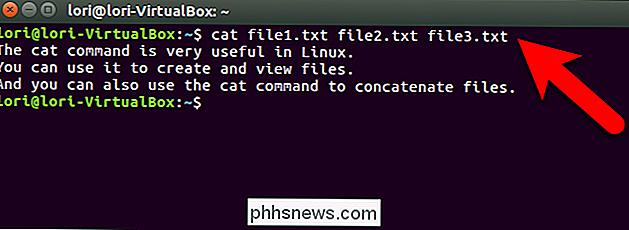
RELACIONADO: Torne-se um usuário avançado do Linux com esses 8 truques
Normalmente, você provavelmente deseja combinar esses arquivos de texto em outro arquivo de texto, não apenas imprimir os resultados na tela. Felizmente, isso é muito simples. Tudo o que você precisa fazer é adicionar um símbolo de redirecionamento de saída (>) após a lista de arquivos sendo concatenados e, em seguida, especificar o nome do arquivo de texto final.
cat file1.txt file2.txt file3 .txt> file4.txt
NOTA: O arquivo listado após o símbolo de redirecionamento de saída será sobrescrito, se já existir. Portanto, tenha cuidado ao especificar o nome do arquivo de texto combinado. Mostraremos mais adiante neste artigo como anexar arquivos ao final de um arquivo existente.
Se você abrir o arquivo file4.txt (com o comando cat ou com o editor de texto de sua escolha), você deve descobrir que ele contém o texto dos três primeiros arquivos de texto.
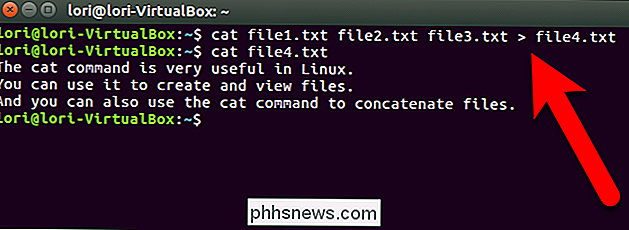
Se você estiver combinando listas de itens de vários arquivos e quiser colocá-los em ordem alfabética no arquivo combinado, poderá classificar os itens combinados no arquivo resultante. Para fazer isso, digite o comandocatbásico que mostramos anteriormente seguido pelo comando pipe (|) e o comandosort. Em seguida, digite o símbolo de redirecionamento de saída (>) seguido pelo nome do arquivo no qual você deseja copiar o texto combinado. Todas as linhas de texto no arquivo de resultado serão ordenadas alfabeticamente.
cat file1.txt file2.txt file3.txt | sort> file4.txt
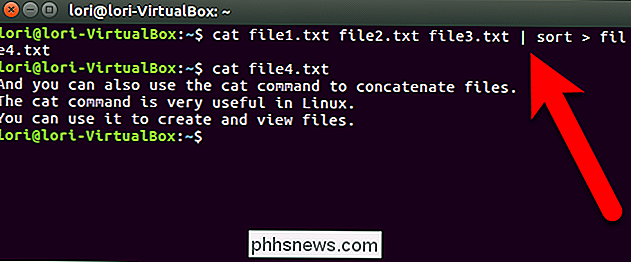
Como mencionamos anteriormente, há também uma maneira de anexar arquivos ao final de um arquivo existente. Digite o comandocatseguido pelo arquivo ou arquivos que deseja adicionar ao final de um arquivo existente. Em seguida, digite dois símbolos de redirecionamento de saída (>>) seguidos pelo nome do arquivo existente ao qual você deseja adicionar.
cat file5.txt >> file4.txt
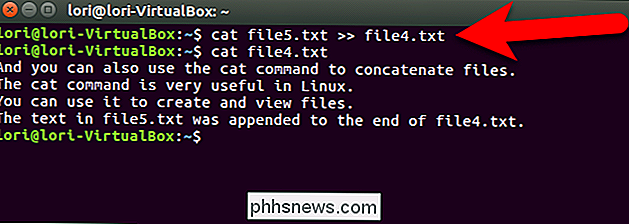
Se desejar adicione um pouco de novo texto a um arquivo de texto existente, use o comandocatpara fazer isso diretamente na linha de comando (em vez de abri-lo em um editor de texto). Digite o comandocatseguido pelo símbolo de redirecionamento de saída dupla (>>) e o nome do arquivo ao qual deseja adicionar texto.
cat >> file4.txt
Um cursor aparecerá na próxima linha abaixo do prompt. Comece a digitar o texto que você deseja adicionar ao arquivo. Quando estiver pronto, pressione Enter após a última linha e pressione Ctrl + D para copiar o texto para o final do arquivo e sair do cat.
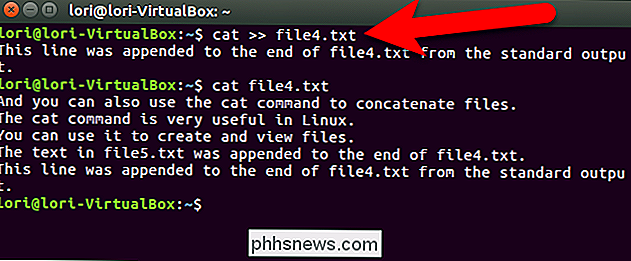
RELACIONADO: Como obter ajuda com um comando do Linux Terminal: 8 truques para iniciantes e profissionais igualmente
Se você acabar com um arquivo muito longo depois de combinar seus arquivos de texto, poderá usar o símbolo de pipe com o comando less ao visualizar o arquivo na janela do Terminal. Por exemplo,cat file4.txt | menos. Discutimos o uso do menor comando neste artigo.

O que exatamente é uma máquina a vapor, e eu quero um?
As Steam Machines, também conhecidas como Steamboxes, são a tentativa da Valve em levar os jogos de PC para a sala de estar. De certa forma, eles competirão com consoles de jogos como o Xbox One, PlayStation 4 e Wii U. Esses PCs serão feitos por uma grande variedade de fabricantes, assim como os PCs para jogos.

Como remover linhas duplicadas no Excel
Quando você estiver trabalhando com planilhas no Microsoft Excel e acidentalmente copiar linhas, ou se estiver fazendo uma planilha composta de várias outras, você encontrará linhas duplicadas que você precisa excluir. Isso pode ser uma tarefa demorada, repetitiva e demorada, mas há vários truques que tornam mais simples.



